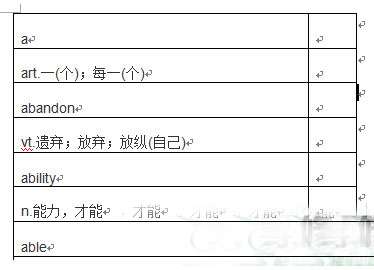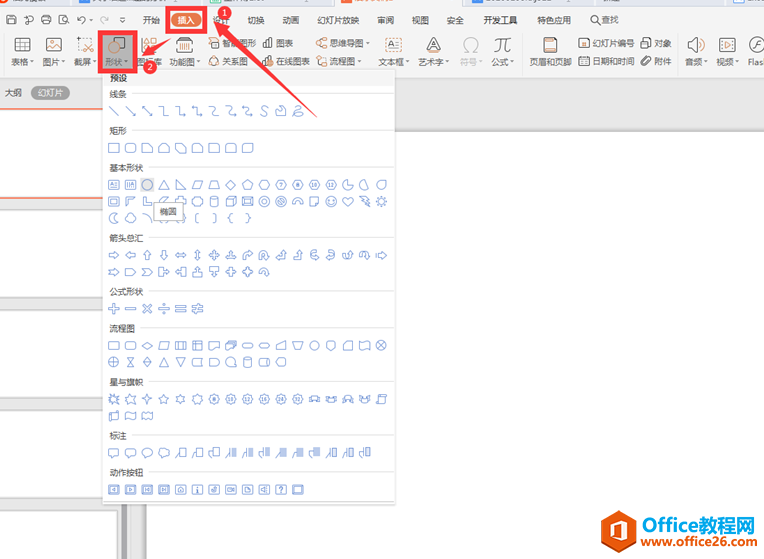每天见面的word中有许多功能没有用过也不会用,而会了之后却又遗忘了。Word2003中的邮件合并功能相信很多人都没使用过,下面,小编以制作学校录取通知书为例,说明在Word2003中具体的制作步骤:
邮件合并第一步:单击“工具”·“信函与邮件”·“邮件合并”,任务窗格·“邮件合并”,见图1。
邮件合并第二步:在“选择文档类型选项区”中选定“信函”,然后单击“下一步:正在启动文档”,显示如右图(图2)。
邮件合并第三步:在“选择开始文档”选项区(图3),
选定“使用当前文档”,然后单击“下一步:选取收件人”,然后单击“创建”。显示类似图5。
邮件合并第四步:在图5上单击“自定义”,出现下面所示的“自定义地址列表”对话框,在上面修改、删除、添加字段名,然后单击“确定”,显示图4。
邮件合并第五步:在“新建地址列表”对话框,键入所需信息(记录)后,单击“关闭”,打开右图(图6)所示的“保存通讯录”对话框。
邮件合并第六步:在“保存通讯录对话框”上,选定路径及文件名后,单击“保存”。
邮件合并第七步:单击“邮件合并收件人”对话框(图7)上,“确定”,显示右图。
邮件合并第八步:在图8上,单击“下一步:撰写信函”。
邮件合并第九步:在Word中撰写好信函,如图9所示。
怎么在word文档中嵌入广告
在Word文档中也可以插入广告,当用户打开文档时就会自动弹出 广告窗口。这样的效果如何实现?我们就和小编在Word中具体讲述一下它的过程,需要的朋友可以来看看。 嵌入广告步骤1:广告窗口实际上就是利用窗体控件实现的。在Word2010中,用“开发工具”选项卡中的“Visual b
邮件合并第十步:将光标移至在需要插入处,单击图9上“撰写信函”选项区中的“其他项目”。
邮件合并第十一步:在“插入合并域”对话框(图11)上,选定需要插入的域名后,单击“插入”。 提示:每次只能插入一个域。
邮件合并第十二步:单击图12上,“下一步:预览信函”。
邮件合并第十三步:在图13上,单击“收件人”区域的按钮,可以逐个(在文档中)预览。如无问题,单击“下一步:完成合并”。
邮件合并第十四步:在“合并到新文档”对话框(图14)上,选定保存的范围,如“全部”后,单击“确定”。所需的录取通知就全部制作完成(见下图)。
看了“word邮件合并的方法”此文的人还看了:
1.word中怎样邮件合并
2.Word2003邮件合并功能使用方法
3.Word怎么邮件合并
4.word2010怎样使用邮件合并功能
5.在word中如何发送邮件
怎样删除word页眉的横线
经常使用Word进行办公处理的朋友们应该都知道,Word支持一个页眉页脚功能,但每次在页面中设置了页眉之后,Word总会自己在它的下面添加一条横线,有时我们不希望这根横线出现,但是怎么删除呢?接下来就由小编为您分享下删除word页眉的横线的技巧,希望能帮助您。 删除word页眉横线步骤如下: 步骤一:在文件任意